Begrens oppstartsprogrammer
Oppstartsprogrammer Er appene på PCEN som automatisk lastes inn mens systemet starter. Redusere antall aktive oppstartsprogrammer er en effektiv måte å få en rask oppstart I Windows 10.
-
Åpne Start-menyen og klikk På Innstillinger cog.
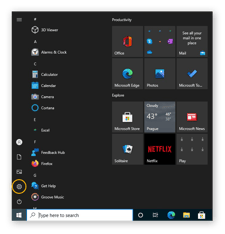
-
Velg Kategorien Apper.
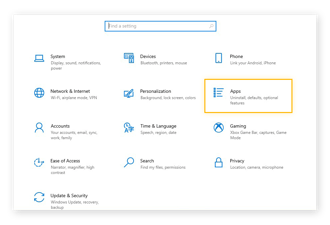
-
Klikk Startup på menyen til venstre for å velge programmene som vil starte under oppstart.

Slå av så mange oppstartsprogrammer som mulig, og du vil være på vei til en rask oppstart I Windows 10.
Aktiver rask oppstart For Windows 10
funksjonen For hurtigstart I Windows 10 er en innebygd måte å øke oppstartstiden på. Det har vært En Del Av Windows Siden Windows 8 og bør være slått på som standard I Windows 10. Slik aktiverer du rask oppstart I Windows 10.
-
Åpne Innstillinger Fra Start-menyen.
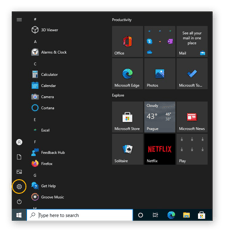
-
Velg Kategorien System.
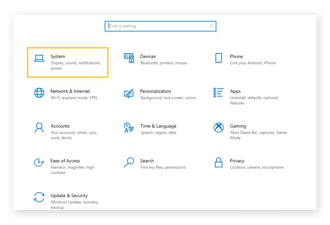
-
Klikk På Strøm & dvale i menyen til venstre, og klikk Deretter På Flere strøminnstillinger under Overskriften Relaterte innstillinger.
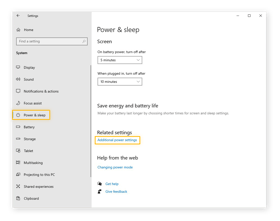
-
Klikk På Velg hva strømknappene gjør på menyen til venstre.
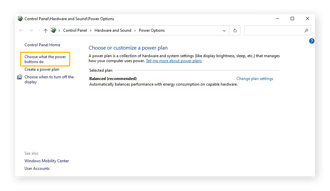
-
Se om Boksen Slå på rask oppstart (anbefalt) er merket av.
hvis det er, bruker du Allerede Windows 10 rask oppstart alternativer. Hvis ikke, klikker Du koblingen Endre innstillinger som ikke er tilgjengelige øverst i vinduet. Merk av I boksen Slå på rask oppstart (anbefales), og klikk Deretter På Lagre endringer.
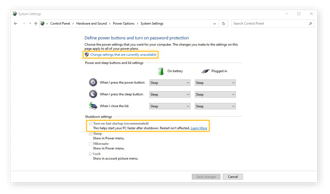
Oppgrader Til Windows 10 Eller Windows 11
Eldre versjoner Av Windows kan laste tregere Enn Windows 10 og nyere Windows 11. Mens påskynde oppstartstiden I Windows 7 Eller Windows 8 vil hjelpe, vil datamaskinen utføre enda bedre hvis du oppgraderer til en nyere versjon Av Windows, Som Windows 10 eller 11.
-
Sikkerhetskopier dataene dine til en skylagringsløsning eller ekstern stasjon. Du kan også klone harddisken din.
-
Gå til Microsofts Nedlastingsside For Programvare.
-
Klikk Windows 11 Eller Windows 10 og følg instruksjonene for å laste Ned Og installere Windows.
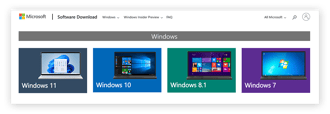
Du må allerede ha en lisens for versjonen Av Windows du prøver å installere. Hvis du trenger En, kan Du gå Til Microsofts Windows-side og velge en versjon Av Windows for å kjøpe Fra Windows OS-rullegardinmenyen. Du kan også laste Ned Og installere Windows direkte herfra.
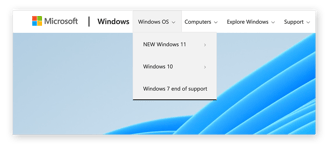
Oppgrader til EN SSD
noen ganger er sakte oppstartstider et maskinvareproblem. Det tar mye lengre tid å laste Windows på en eldre harddisk (HDD) enn på en nyere og raskere ssd-stasjon. Oppgradering til EN SSD vil øke hastigheten på oppstartstider i Windows 10 eller 11.
forskjellen i hastighet er en av de største fordelene MED EN SSD vs HDD. Hvis du er fornøyd med din nåværende datamaskin, kan du bare bytte ut harddisken for EN SSD. De fleste nyere Pcer og bærbare datamaskiner kommer Med Ssd, så hvis det er tid for en ny maskin, kan DU også få EN SSD på den måten.
Oppgradering TIL EN SSD bidrar også til å løse ytelsesproblemer som 100% diskbruk I Windows. Etter oppgradering TIL EN SSD, stress-test DIN CPU for å se hvordan datamaskinens ytelse har forbedret seg.
Få fart på oppstartstiden automatisk med avg TuneUp
AVG TuneUp er et automatisert verktøy FOR pc-optimalisering som øker ytelsen til datamaskinen. Det er en enkel måte Å få En Windows 10 rask oppstart og nyte en renere datamaskin.
-
Last ned Og installer Avg TuneUp.
Få Det Til Android, Mac
Få det TIL PC, Mac
Få Det For Android, PC
Få DET TIL PC, Android
-
Klikk på alle funksjoner-ikonet til høyre på skjermen, og klikk Deretter På Vis bakgrunn & oppstartsprogrammer på menyen som vises.
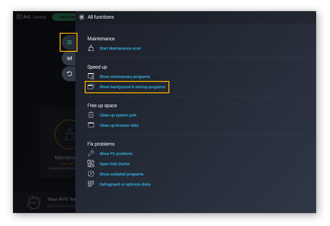
-
Klikk På Hvilemodus for å forhindre at noen av programmene som vises her, kjører i bakgrunnen og senker PCEN. Dette vil bidra til å øke oppstartstiden I Windows 10 eller 11.
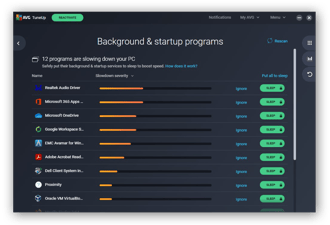
Hvorfor er min datamaskin oppstart treg?
mens alle datamaskiner går saktere over tid, er langsomme oppstartstider ofte et resultat av utdatert programvare eller overdreven aktivitet. Å løse disse problemene er ofte nøkkelen til å låse Opp En Windows 10 fast boot.
Utdaterte drivere
Drivere er små programmer som styrer maskinvaren — for eksempel grafikkortet eller lydkortet — i datamaskinen. Maskinvareselskaper utsteder alltid driveroppdateringer, og hvis driverne dine ikke har blitt oppdatert på en stund, kan DE redusere OPPSTARTSTIDEN PÅ PCEN.
Oppdatere grafikkdriverne og få de nyeste lyddriverne, kan hjelpe PCEN til å starte raskere og kan sannsynligvis også løse andre relaterte problemer, for eksempel glitchy video-eller lydytelse. Du kan oppdatere driverne manuelt, men du må gjøre dette ofte, og med alle driverne, for å få best mulig ytelse.
AVG Driver Updater kan håndtere det automatisk ved å kjøpe nye drivere og installere dem når de er tilgjengelige. Få en raskere PC uten å løfte en finger.
For mange aktive apper
jo flere programmer du installerer PÅ PCEN, jo tregere vil det føles. Mange programmer fortsetter å kjøre i bakgrunnen, selv når du har lukket dem. Denne bakgrunnsdata og aktivitet saps RAM OG bremser ned datamaskinen.
Den patenterte Hvilemodus i AVG TuneUp hindrer programmer fra å kjøre i bakgrunnen, noe som resulterer i mer datakraft for de tingene du faktisk trenger.
Nye oppdateringer
En av de vanligste bakgrunnsaktivitetene er når programmer ser etter nye oppdateringer. Siden de ofte gjør dette når datamaskinen starter, kan alle disse kontrollene redusere oppstartstidene dine.
siden programvareoppdateringer ofte inneholder sikkerhetsreparasjoner, må du installere dem når du kan. Bruke de nyeste versjonene av all programvare, Inkludert Windows, er et sterkt forsvar mot hacking. Dette teller dobbelt for antivirusprogramvaren din — bruk alltid den nyeste versjonen av den beste antivirusprogramvaren for å holde enhetene dine så trygge som mulig.
Malware
Langsom oppstart kan være et symptom på en malware infeksjon. Virus, Trojanere, spionprogrammer og andre typer malware kan forbruke mye RAM – og CPU-ressurser — og gir lite For Windows selv å bruke når Du starter opp. Et pålitelig verktøy for fjerning av skadeprogrammer kan fjerne enhver infeksjon du måtte ha for å øke hastigheten på oppstartstider og få datamaskinen til å kjøre normalt igjen.
Få fart på oppstartstiden Med AVG TuneUp
Å Holde datamaskinen i optimal form krever mye konstant pleie. MEN AVG TuneUp gjør det uanstrengt. Vår automated performance booster renser ut og optimaliserer datamaskinen for å forbedre ytelsen over hele linja-inkludert når du starter opp.
Nyt en datamaskin som laster raskere og fungerer raskere med AVG TuneUp.
Få Det Til Android, Mac
Få det TIL PC, Mac
Få Det For Android, PC
Få DET TIL PC, Android